WhatsApp - одно из самых популярных приложений для обмена сообщениями, и многие пользователи важную информацию хранят в своих чатах. Когда вы меняете телефон или теряете старый, восстановление ваших чатов может быть важной задачей. В этой статье мы расскажем вам, как восстановить ваши чаты WhatsApp из резервной копии на новом телефоне.
Первым шагом для восстановления ваших чатов WhatsApp на новом телефоне является создание резервной копии чатов на вашем старом телефоне. Для этого откройте приложение WhatsApp, перейдите в настройки и найдите раздел "Чаты". В разделе "Чаты" вы найдете опцию "Резервное копирование чатов". Нажмите на эту опцию и выберите "Создать резервную копию", чтобы сохранить все ваши чаты, включая текстовые сообщения, изображения и видеофайлы.
После создания резервной копии ваших чатов, вам потребуется установить и настроить WhatsApp на вашем новом телефоне. Загрузите приложение WhatsApp из App Store или Google Play, в зависимости от вашей операционной системы. После установки приложения откройте его и следуйте инструкциям для настройки.
Восстановление чатов WhatsApp с резервной копии на новом телефоне: пошаговая инструкция
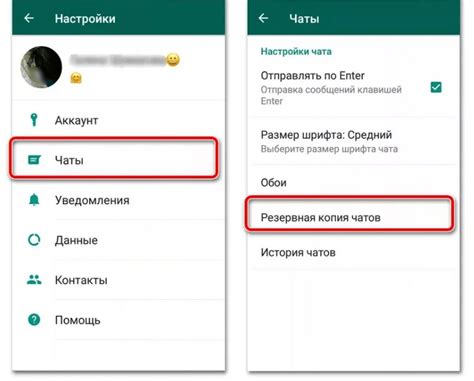
Шаг 1: Создание резервной копии в WhatsApp на старом телефоне
Прежде чем перенести чаты на новый телефон, убедитесь, что на старом телефоне создана последняя резервная копия в WhatsApp. Для этого в WhatsApp перейдите в 'Настройки', затем выберите 'Чаты' и 'Резервное копирование'. Проверьте, что включена функция автоматического резервного копирования или нажмите на кнопку 'Создать резервную копию', чтобы создать ее вручную.
Шаг 2: Перемещение резервной копии на новый телефон
Передвиньте резервную копию WhatsApp со старого телефона на новый. Это можно сделать различными способами: через облачное хранилище, через Bluetooth или путем физического подключения устройства к компьютеру.
Шаг 3: Установка WhatsApp на новый телефон
На новом телефоне установите приложение WhatsApp из официального магазина приложений, такого как Google Play Store или App Store.
Шаг 4: Проверка номера телефона
При открытии WhatsApp на новом телефоне укажите тот же номер телефона, который использовался на старом телефоне. Вам может потребоваться ввести код подтверждения, который будет отправлен на ваш номер.
Шаг 5: Восстановление чатов из резервной копии
После проверки номера телефона WhatsApp предложит восстановить чаты с резервной копии. Нажмите на кнопку 'Восстановить', чтобы начать процесс восстановления. Это может занять некоторое время, в зависимости от размера резервной копии и скорости интернета.
Примечание: Если вы не видите опцию для восстановления чатов из резервной копии, убедитесь, что резервная копия находится на новом телефоне в верном месте и имеет правильное название файла.
Шаг 6: Дождитесь завершения восстановления
После начала процесса восстановления чатов WhatsApp дождитесь его завершения. Процесс может занять некоторое время, особенно если резервная копия содержит множество сообщений и медиафайлов.
Шаг 7: Готово!
После завершения восстановления вы увидите восстановленные чаты WhatsApp на новом телефоне. Теперь вы можете продолжать общение с друзьями и сохранять важную информацию.
Следуя этой пошаговой инструкции, вы легко сможете восстановить чаты WhatsApp из резервной копии на новом телефоне без особых усилий. Будьте внимательны и сохраняйте свою резервную копию в безопасном месте, чтобы избежать потери важных данных.
Подготовка к восстановлению чатов WhatsApp на новом телефоне

Перед тем, как начать процесс восстановления чатов WhatsApp на новом телефоне, необходимо выполнить несколько подготовительных шагов:
| Шаг 1: | Убедитесь, что у вас есть последняя резервная копия чатов WhatsApp на вашем предыдущем телефоне. Обычно резервные копии создаются автоматически каждый день, но вы также можете создать резервную копию вручную перед переходом на новый телефон. |
| Шаг 2: | Убедитесь, что новый телефон подключен к сети Wi-Fi или имеет доступ к высокоскоростному интернет-соединению. Это необходимо для загрузки резервной копии чатов с серверов WhatsApp. |
| Шаг 3: | Установите приложение WhatsApp на новый телефон. Вы можете найти его в магазине приложений своей операционной системы (App Store для iOS или Google Play Store для Android). |
| Шаг 4: | Запустите приложение WhatsApp на новом телефоне и выполните процесс настройки, включая ввод вашего номера телефона и подтверждение через SMS-сообщение. Будьте уверены, что вводите тот же номер телефона, который использовали на предыдущем устройстве. |
| Шаг 5: | Во время настройки приложение WhatsApp автоматически обнаружит наличие резервной копии чатов и предложит вам восстановить ее. Нажмите на кнопку "Восстановить", чтобы продолжить процесс восстановления. |
| Шаг 6: | После завершения процесса восстановления чатов WhatsApp на новом телефоне, вы сможете видеть все свои предыдущие сообщения, медиафайлы и контакты. Важно заметить, что резервная копия может быть несколько старой, так что некоторые из последних сообщений могут отсутствовать. |
Следуя этим простым шагам, вы сможете успешно восстановить свои чаты WhatsApp на новом телефоне и продолжить общение с друзьями и близкими без потери важной информации.
Перенос резервной копии WhatsApp на новый телефон
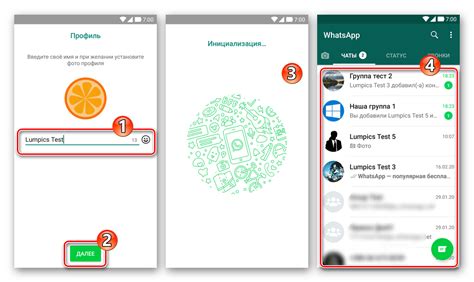
- Создайте резервную копию чатов на своем старом телефоне. Для этого откройте настройки WhatsApp, найдите раздел "Диспетчер чатов" или "Настройки чата" и выберите вариант "Резервная копия". Вы можете выбрать, сохранять резервные копии на внешнем устройстве или использовать облачные сервисы для хранения.
- Перенесите резервную копию на новый телефон. Скопируйте файл резервной копии, находящийся в папке "WhatsApp/Database" на старом телефоне, на новое устройство. Для этого можно использовать облачные сервисы, соединение Bluetooth или любую другую методику передачи файлов.
- Установите WhatsApp на новом телефоне. Зайдите в официальный магазин приложений вашего устройства (Google Play Store, App Store и т. д.), найдите WhatsApp и установите его.
- Восстановите чаты. При первом запуске WhatsApp на новом устройстве вам будет предложено восстановить резервную копию чатов. Следуйте инструкциям на экране, чтобы восстановить свои чаты и медиафайлы.
- Настройте профиль. После восстановления чатов на новом телефоне вам будет предложено ввести имя и настройки профиля. Укажите необходимую информацию, чтобы настроить ваш аккаунт WhatsApp.
Обратите внимание, что для успешного восстановления чатов необходимо использовать тот же номер телефона, который был связан с резервной копией WhatsApp на старом устройстве. Если же вам нужно восстановить резервную копию на устройстве с другим номером, сначала необходимо изменить номер аккаунта WhatsApp в настройках приложения.
Следуя приведенным выше инструкциям, вы сможете легко восстановить все ваши чаты и сообщения на новом телефоне, продолжая общение с вашими друзьями и близкими без проблем.
Восстановление чатов WhatsApp из резервной копии на новом телефоне
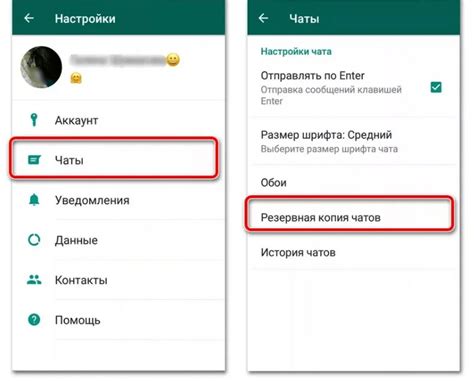
WhatsApp предоставляет возможность создать резервную копию ваших чатов, чтобы сохранить все сообщения и медиафайлы. Если вы приобрели новый телефон или восстановили настройки на существующем, вы можете легко восстановить свои чаты WhatsApp из резервной копии.
Вот подробная инструкция по восстановлению чатов WhatsApp из резервной копии на новом телефоне:
- Убедитесь, что у вас есть резервная копия данных WhatsApp. Обычно резервные копии создаются автоматически в облачном хранилище, таком как Google Drive (для Android) или iCloud (для iPhone). Если у вас нет резервной копии, вы не сможете восстановить чаты.
- Настройте WhatsApp на вашем новом телефоне, установив мобильное приложение из официального магазина приложений.
- После установки приложения WhatsApp откройте его и пройдите процесс настройки, включая ввод вашего номера телефона и проверку кода подтверждения.
- При первом запуске WhatsApp автоматически обнаружит резервную копию, сохраненную в вашем облачном хранилище. Нажмите на кнопку "Восстановить", чтобы начать восстановление чатов.
- WhatsApp начнет восстанавливать ваши чаты и медиафайлы. Этот процесс может занять некоторое время в зависимости от размера резервной копии и скорости интернет-соединения.
- После завершения восстановления вы сможете просматривать все свои чаты WhatsApp на новом телефоне, включая историю сообщений и медиафайлы.
Теперь вы можете продолжить использовать WhatsApp на новом устройстве и наслаждаться доступом ко всем вашим предыдущим чатам и сообщениям. Убедитесь, что регулярно создаете резервные копии своих чатов, чтобы не потерять важную информацию!